Windows7で、0バイトの空フォルダなのに何をやっても削除できない!!
フォルダ内にファイルを追加したり、削除したり取り出したりできるのに、フォルダ自体を削除しようとすると、次のようなアラートが出て削除することが出来ません。
「この項目は見つかりませんでした。
次の場所にはありません。 この項目の場所を確認してから再実行してください:
C:¥ユーザー¥XXX・・・・¥デスクトップ」(絶対パス)
Cドライブ(250GB)にある「My Document」の関連ファイルの容量が約50GBとなり、ソフトもかなりの数を入れているので残りの容量が30GBしかなくなくなりました。
そこで、容量のある他のドライブに移動させるべく作業を行ったのですが、終わり近くなったところで「この項目が見当たらない」と再試行のアラートが出て作業が進すまなくなり、該当フォルダをデスクトップに移動し、再度移動を試みたところDocumentの移動はうまくゆきました。
ところが、デスクトップ上に移動させたフォルダ内のファイルは削除できるのに、右クリックによるフォルダ自体の削除が出来ません。
リネームや同一フォルダでの上書保存、拡張子変更など行うも都度再試行のアラートウィンドウが表示される始末~
MS-DOSのコマンド「del」による削除もダメで今回は何をやっても効を奏さず。
で、マイクロソフトサポートを調べていたところ解決法がありました。
英文ですが・・・翻訳ソフトで理解できました^^;
ネット上でも、同じ手法で解決した方もおられるようです。
結論から言えば、削除したいフォルダの頭に「\\?\」をつけて「del」コマンドでOKでした。 「\」はバックスラッシュです。
「\」キーを押すと「¥」と文字化けする環境が多いと思いますがそのままでOKです。
つまり、「¥¥?¥」(半角入力、スペースなし)となります。
《削除手順》
プログラムスタート → 検索 →「cmd」入力 してコマンドプロンプトを出す。
1.「 cd c:¥」と入力(cdとcの間は半角スペース)要削除ファイルのあるドライブを指定。
cドライブのルートディレクトリとする。
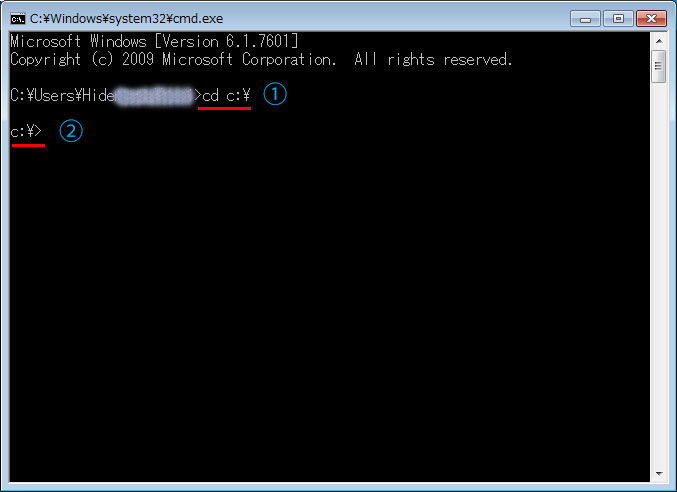
2.「del ¥¥?¥」と半角入力。 (delと¥の間は半角スペース)
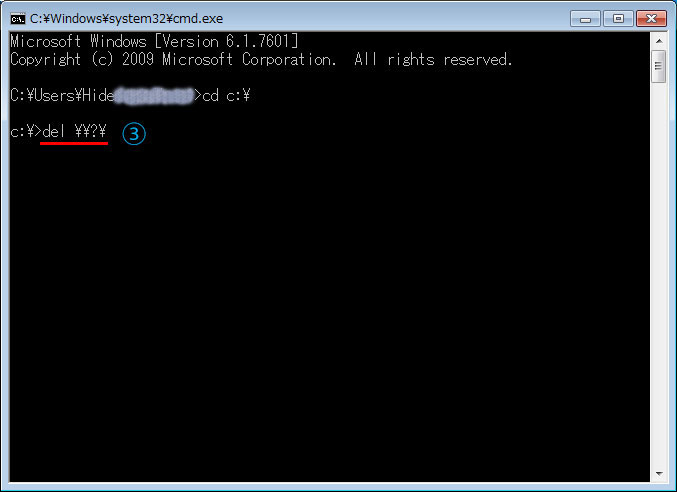
3.「del ¥¥?¥」の後に削除したいフォルダをドラグ&ドロップする。
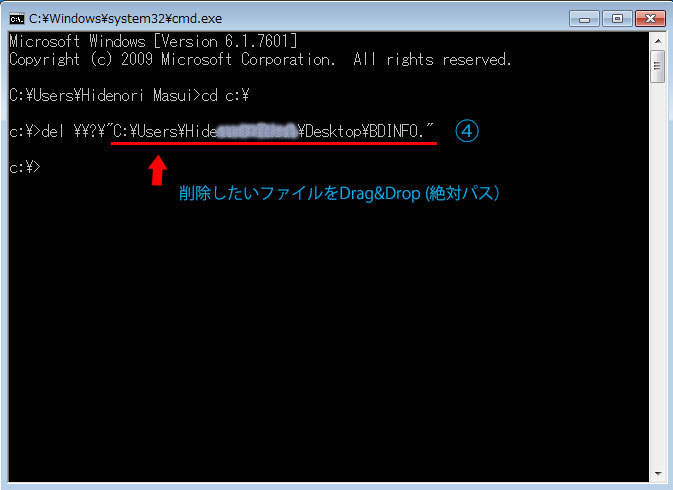
「Enter」を押すと見事に削除できました。
「\\?\」・・・まさに謎のコマンド?ですが強制削除には使えます。
さすがマイクロソフトでありました。
私の場合、「del」を使いましたが、「rd」でも削除できるようです。
後者はディレクトリを削除するコマンドなので、フォルダ内のファイルは移動させておく必要があるみたいですが、今回は検証できませんでした。

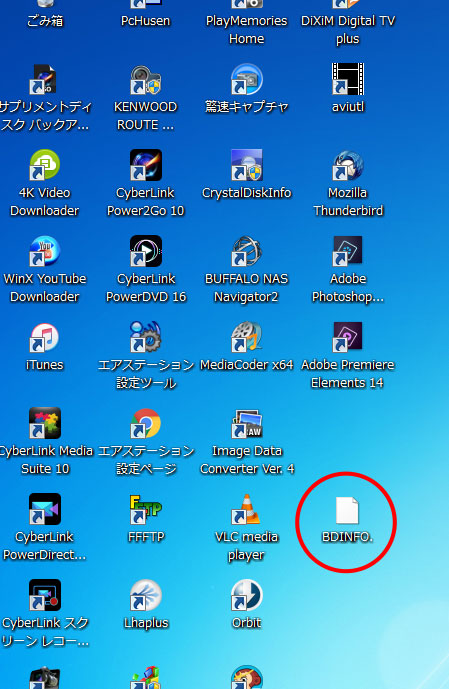
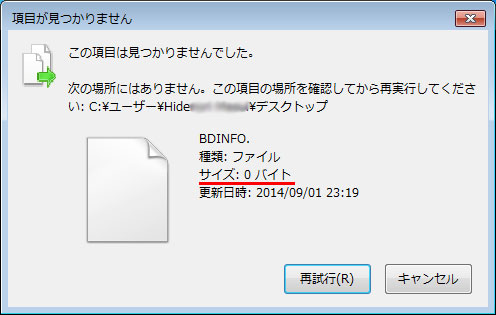
rd でどうやっても消せないフォルダを削除できました。感謝です。
コメントありがとうございます。
お役に立ててよかったです^^
色々試しても消えなかったデスクトップのフォルダを消すことができました。
delではなくrdで消えました。
ありがとうございます。
ともたろう様
ご丁寧に投稿ありがとうございます。
お役に立ててよかったです。
この方法でも消せない0バイトフォルダが存在します…。
ネットのありとあらゆる方法でも無理でした。
win7の時に作成されたエラーフォルダで、10に移行してからも消せず…。
このフォルダの厄介なところが移動できない、起動する度に既存のフォルダ、ファイルの間に割り込んできて並び替えが変わるということです。
下手にいじるとブラクラと同じ状態に陥るんです。
10にしてから様々な不具合が追加されたのもあり、本気でOSをWindowsからLinuxに乗り換えようかと思ってます。
天才ビルゲイツでさえ原因が理解できないのでしょうね。
ちなみに「rd」の方法を使うと「ディレクトリが空ではありません」と表示されます。0バイトですが。
こんばんは
コメントありがとうございます。
いろいろご苦労されたようですね。原因は何んでしょうね。
Linuxの知識をお持ちならそれも有りですが、大抵の人はWindows上で解決するしかありませんのできついですね。
事前にエラーフォルダを除くデータを外部HDDに移動し、Win10をクリーンインストール後、データを追加(移動)するしかありませんね(新しくWin10のOSが必要になりますが・・・)
すご~~~い! 空のフォルダーを消せました。「rd」で実行できました。何度もこの種の操作方法を検索しながら実行を繰り返しましたが、見つからなかったのです。目に鱗とはこのことです。感謝!感謝!
もんた様
コメントありがとうございます。
お役に立ててよかったです。
rd で消えなかったので、こちらのサイトを参考に del で消えて、本当に助かりました。
通りすがり 様
コメントありがとうございます。
お役に立ててよかったです(^^♪
言われた通り実行したしましたが、何度しても消えません。
「rd」を使っても消えませんでした。
松永様
頂いたコメント欄にも同様な指摘がありますが、(作業手順にミスがないのであれば)この方法でも消せない0バイトフォルダが存在します。
上記の方法で解決できない場合、最悪 付属のリカバリーディスクまたはWindowsディスクによるクリーンインストールが必要になります。但し、デフォルトでは、ドキュメント・ピクチャー・ミュージック・ビデオの各フォルダは、OSと共にCドライブにあります。一般的にデータはドキュメントに保存されますので、クリーンインストールするとデータが消えます。
ドキュメントにある問題のあるフォルダ以外の正常なデータフォルダを外部ドライブに移動させた後、クリーンインストールし、その後データを戻します。
PCに少し心得のある方ならば、トラブルを前提に(私もそうですが)ドキュメントなどデータフォルダは、Cドライブ以外のドライブ(DとかEなど)に移動させている場合が多いです。OSトラブルでクリーンインスートしても、データに影響することがないからです。今回のようにデータのあるドライブに問題があった場合、正常なデータフォルダを外部ディスクに移動させ、OSを温存したまま、該当ドライブのみフォーマットすることが可能になります。
私の場合、データもドライブごとバックアップをとっていますので、無条件に該当ドライブをフォーマットしても、即復元できます。
参考になるかどうかはわかりませんが、ヒントになれば幸いです。